win7摄像头在哪以及怎么打开呢
最近有很多朋友问我,win7的摄像头在哪里,怎么打开win7摄像头,那么小编今天就来说一下win7摄像头的打开方式。
如何才能在windows7系统“我的电脑”中看到摄像头呢?我们可以用如下两种方法来解决。
第一种方法:电脑再带,首先摄像头在设备管理器中可以找到,点击win7左下角的“开始”程序按钮,在输入栏输入“设备管理器”,
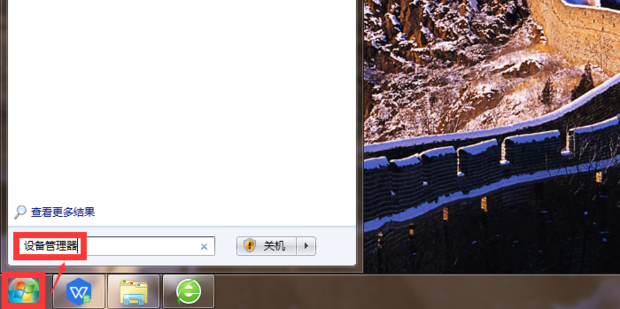
然后点击启动设备管理器,
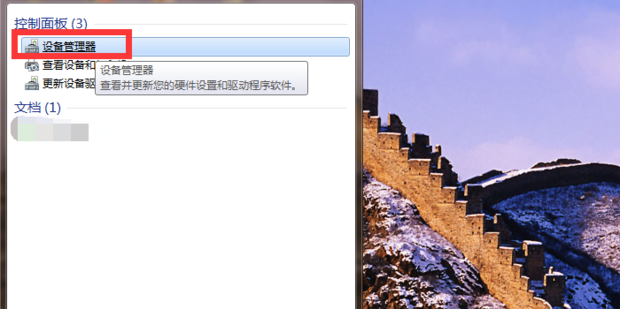
再然后在“设备管理器”页面,有一个“图像设备”,这就是摄像头了,
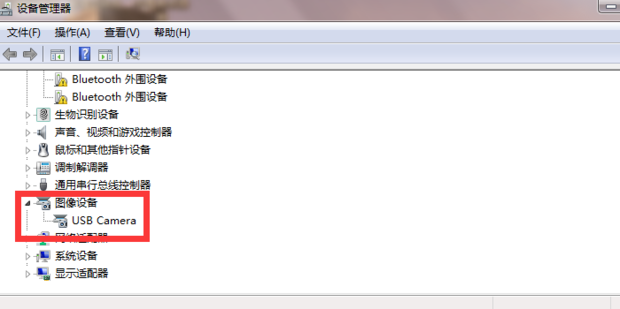
最后是打开摄像头,点击进入“我的电脑”,查看是否有摄像头图标的程序,有的话直接双击打开就可以了,如果没有就安装摄像头的驱动,安装好了就可以看到有摄像头图标的程序了,双击打开就可以了。
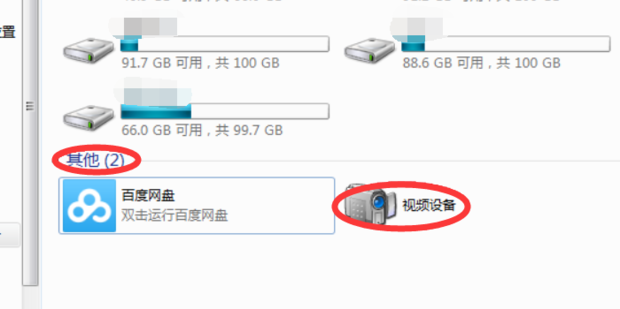
方法2
第二种方法:使用QQ,QQ的视频聊天可以打开摄像头,首先选择一位好友,打开与好友的聊天页面,
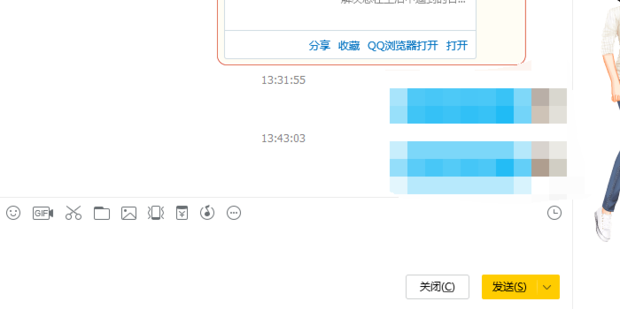
然后点击右上角的视频的符号,发起视频聊天,
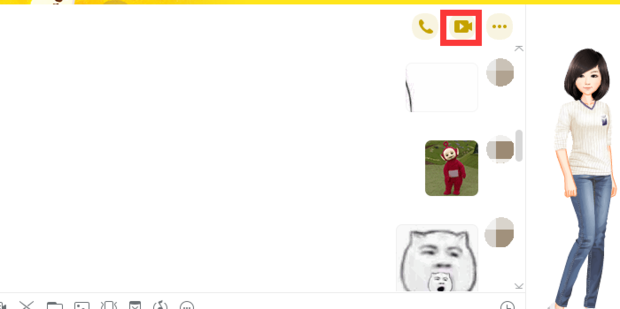
最后系统会自动打开摄像头。
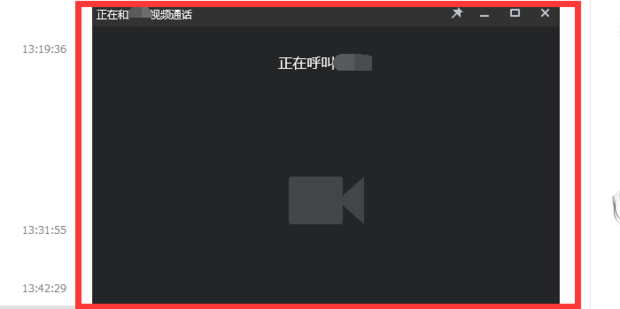
相关阅读
win7系统排行
热门教程